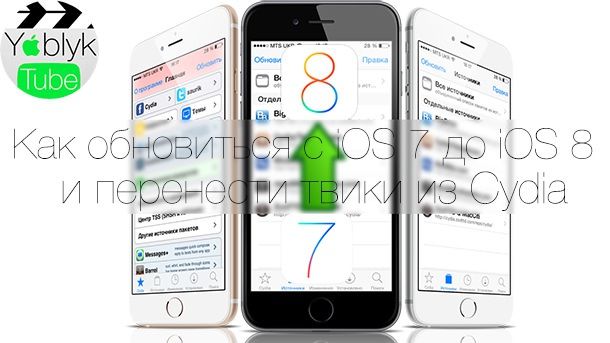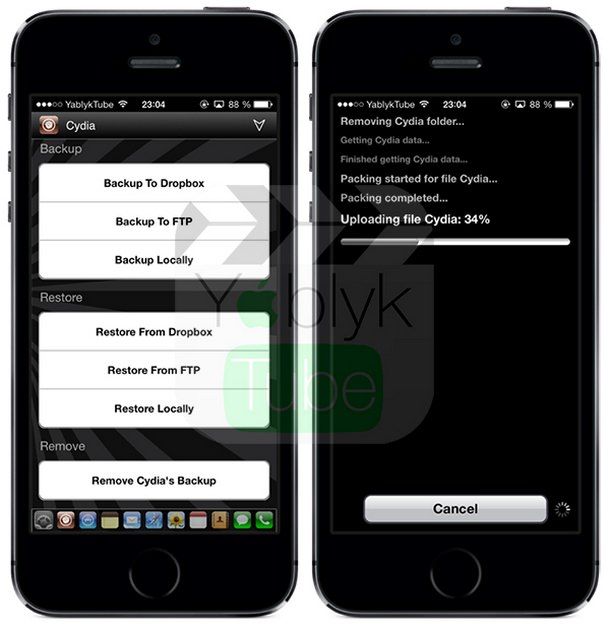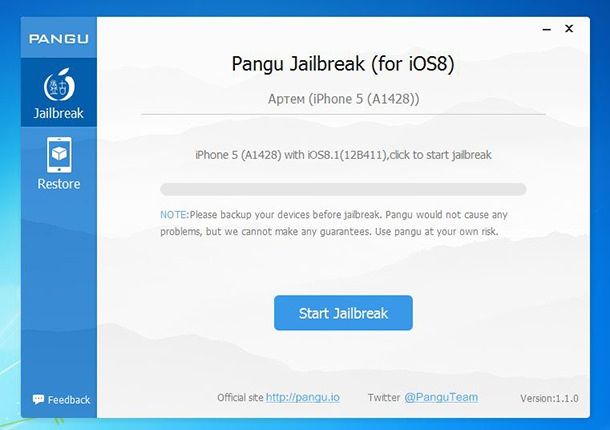Выход обновленного приложения Cydia и последующее появление магазина расширений в утилите Pangu позволяет быстро и просто сделать джейлбрейк iOS 8. Это событие будет способствовать переходу на последнюю версию мобильной операционной системы большего количества пользователей. Многие ждали именно взлома iOS 8, чтобы не терять джейлбрейк при обновлении. Однако, в процессе апгрейда прошивки старый джейлбрейк удалится, а вместе с ним и установленные твики с настройками и данными.
Подписаться на Яблык в Telegram — только полезные инструкции для пользователей iPhone, iPad и Mac t.me/yablykworld.
- На iPhone или iPad с джейлбрейком и iOS 7 устанавливаем твик iBye. Конечно, можно использовать и другие твики для сохранения резервных копий расширений, но данное дополнение нам кажется наиболее удобным. Загрузить iBye из стандартного репозитория ModMyi.com, к сожалению, не получится. Автор прекратил обновлять твики еще при появлении iOS 7 — Cydia не даст совершить покупку, хотя расширение отлично работает на этой прошивке. Загрузить твик можно в любом пиратском репозитории, например, repo.hackyouriphone.org или cydia.vn.
- Теперь необходимо удостовериться, что все имеющиеся на устройстве твики уже поддерживают iOS 8. Мы писали о совместимых расширениях, однако, разработчики не сидят сложа руки и каждый день все больше дополнений получают поддержку восьмой версии операционной системы. Если на счет какого-то твика возникают сомнения — зайдите в Cydia, найдите нужное расширение и прочтите его описание. В нем нужно найти заветную фразу «compatible with ios 8«, если её нет, расширение рекомендуется удалить и попробовать установить уже после джейлбрейка iOS 8.
- После установки твика iBye на рабочем столе появится одноименное приложение. Запустите его и перейдите в раздел Cydia. Выберите пункт «Backup to Dropbox«, подключите свою учетную запись в облаке и твик сохранит резервную копию всех расширений с настройками. Если у Вас еще нет учетной записи в Dropbox можете сохранить резервную копию другим доступным способом (на FTP сервер или локально), но это не так удобно.
- Тут же можно сделать бэкап приложений, например, программ или игр загруженных не из App Store, ведь они удалятся при обновлении прошивки. Для этого перейдите в соответствующий раздел в программе iBye и создайте резервную копию.
- Теперь создайте резервную копию в iTunes и обновите прошивку до версии iOS 8.1. После чего сделайте джейлбрейк устройства по нашей инструкции.
- Когда Cydia появится на рабочем столе Вашего iPhone или iPad достаточно добавить репозиторий, из которого ранее был установлен твик iBye и произвести его установку.
- Запустите iBye, перейдите в раздел Cydia и выберите обратную операцию «Restore from Dropbox» (если сохраняли другим способом — восстанавливаем соответственно). Твики и их настройки будут загружены на устройство. Далее последует респринг или перезагрузка аппарата. Также следует восстановить резервную копию приложений, если Вы её делали.
Если что-то пошло не так, следует восстановить резервную копию в iTunes и повторить действия с шага №5. Ну а если в итоге устройство при загрузке попадет в Safe Mode (безопасный режим) — значит какой-то из установленных твиков еще не совместим с iOS 8. Перечитываем описание каждого расширения в Cydia и удаляем те, в которых явно не указано, что они работают с iOS 8.
Смотрите также:
- iFile — лучший файловый менеджер для iPhone и iPad с джейлбрейком получил поддержку iOS 8 и iPhone 6 / 6 Plus.
- Как превратить iOS 7 в iOS 8 при помощи джейлбрейк-твиков из Cydia.
- Джейлбрейк-твик QuickDo — достойный аналог Activator (видео).
- Как сделать джейлбрейк iOS 8.0 — iOS 8.1 на iPhone или iPad.
- Как установить Cydia на iOS 8 после джейлбрейка Pangu.